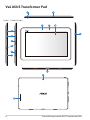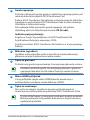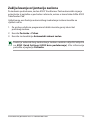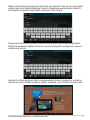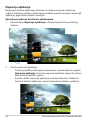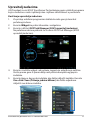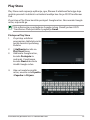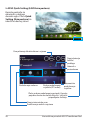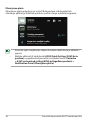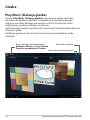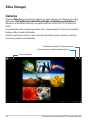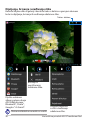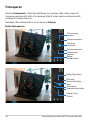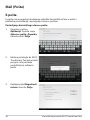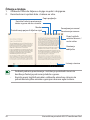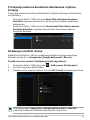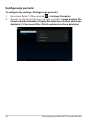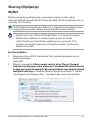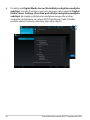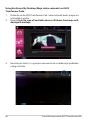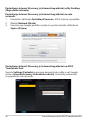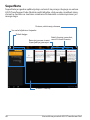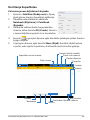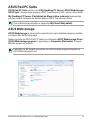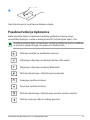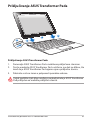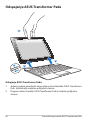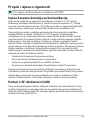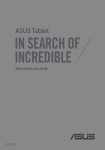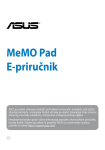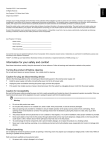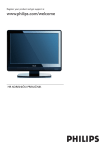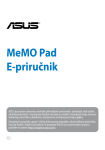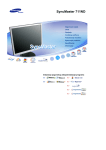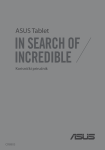Download ASUS (TF300T) User's Manual
Transcript
CR7360 Korisnički za priručnik ASUS Transformer ��������������� Pad TF300T/ TF300TG/ TF300TL Punjenje baterija Ako za napajanje računala namjeravate koristiti baterije, potpuno napunite baterije i pomoćne baterije prije odlaska na dulje putovanje. Imajte na umu da strujni adapter puni baterije samo kada je priključen u računalo i izmjeničnu naponsku mrežu. Baterije će se dulje puniti ako se prijenosno raćunalo ASUS Transformer Pad tijekom punjenja koristi. Prvi put bateriju punite najviše osam sati dok se ne napuni do kraja. Mjere predostrožnosti za korištenje u zrakoplovima Ako želite koristiti prijenosno ASUS Transformer Pad u zrakoplovu, obratite se zračnom prijevozniku. Uporaba elektroničkih uređaja ograničena je u većini zrakoplova. Većina zračnih prijevoznika zabranjuje korištenje računala tijekom uzlijetanja i slijetanja zrakoplova. U zračnim lukama postoje tri vrste zaštitnih uređaja: rendgenski uređaji (za provjeru predmeta na pokretnim trakama), detektori metala (za provjeru osoba koje prolaze kroz sigurnosne točke) i ručni detektori metala (ručni uređaji koji se koriste za provjeru osoba i predmeta). Vaš ASUS Transformer Pad smije proći kroz rendgenski uređaj u zračnoj luci. Međutim, ASUS Transformer Pad nemojte puštati kroz magnetske detektore u zračnoj luci i nemojte ga izlagati magnetskim palicama. Sadržaj Punjenje baterija................................................................................................ 1 Mjere predostrožnosti za korištenje u zrakoplovima........................... 1 Sadržaj..................................................................................................................... 2 Sadržaj pakiranja................................................................................................. 5 Vaš ASUS Transformer Pad............................................................................... 6 Punjenje ASUS Transformer Pad..................................................................10 Instalacija i uklanjanje microSD kartice....................................................11 Uključivanje ASUS Transformer Pada.........................................................12 Isključivanje ASUS Transformer Pada.........................................................12 Postavljanje ASUS Transformer Pada u režim mirovanja...................12 Prisilno gašenje ASUS Transformer Pada................................................12 Gašenje ASUS Transformer Pada................................................................12 Osnovno...............................................................................................................13 Otključajte ASUS Transformer Pad............................................................13 Režim brzog fotoaparata..............................................................................13 Početni ekran....................................................................................................14 Zaključavanje orijentacije zaslona............................................................15 Upravljanje dodirnom plohom...................................................................16 Upravljanje aplikacijama...............................................................................18 Upravitelj zadacima........................................................................................21 File Manager (Upravitelj datoteka)............................................................22 Play Store............................................................................................................25 Postavke ..............................................................................................................27 Upravljanje napajanjem ................................................................................31 ASUS baterija.....................................................................................................31 Play Music (Slušanje glazbe)........................................................................32 Slika (Image)........................................................................................................34 Galerija .............................................................................................................34 Fotoaparat . .......................................................................................................38 Korisnički za priručnik ASUS Transformer Pad Mail (Pošta)..........................................................................................................40 E-pošta .............................................................................................................40 Gmail .............................................................................................................42 Reading (Čitanje)...............................................................................................43 MyLibrary............................................................................................................43 Lociranje...............................................................................................................46 Mjesta i Google karte.....................................................................................46 Documenting (Dokumenti)...........................................................................47 Polaris® Office .................................................................................................47 Sharing (Dijeljenje)...........................................................................................51 MyNet .............................................................................................................51 MyCloud ...........................................................................................................55 Security (Sigurnost)........................................................................................65 App Locker . .....................................................................................................65 App Backup .....................................................................................................66 SuperNote ........................................................................................................68 ASUS Pad PC Suite............................................................................................73 ASUS Webstorage............................................................................................73 ASUS Sync..........................................................................................................74 Sve o mobilnoj priključnoj stanici ASUS Transformer Pada (opcionalno)........................................................................................................76 Mobilna priključna stanica ASUS Transformer Pada...........................76 Posebne funkcije tipkovnice.......................................................................79 Priključivanje ASUS Transformer Pada.......................................................81 Odspajanje ASUS Transformer Pada...........................................................82 Punjenje ASUS Transformer Pada u priključnoj stanici........................83 Instalacija i uklanjanje SD kartice..............................................................84 Propisi i izjave o sigurnosti.............................................................................85 Izjava Savezne komisije za komunikacije................................................85 Podaci o RF izloženosti (SAR)......................................................................85 IC propisi.............................................................................................................86 Korisnički za priručnik ASUS Transformer Pad Izjava o izloženosti IC zračenju...................................................................86 Upozorenje o CE oznaci................................................................................87 Sigurnosni zahtjev u vezi s napajanjem..................................................87 ASUS usluge zbrinjavanja / preuzimanja rabljenih proizvoda........87 Autorsko pravo...................................................................................................89 Ograničenje odgovornosti.............................................................................89 Korisnički za priručnik ASUS Transformer Pad Sadržaj pakiranja ASUS Transformer Pad USB punjač nual User Ma Priručnik za korisnike USB kabel priključne stanice Backspace Tab Enter Caps Lock Shift Shift Ctrl Fn Alt Fn PgUp Ctrl Home PgDp End Mobilna priključna stanica ASUS Transformer Pada (opcionalno) Jamstvo • Ako je bilo koji od dijelova oštećen ili nedostaje, obratite se dobavljaču. • Dobiveni utikač električnog napajanja razlikuje se od zemlje do zemlje. Mobilna priključna stanica ASUS Transformer Pada kupuje se zasebno. Više informacija o korištenju mobilne priključne stanice potražite u poglavlju Sve o mobilnoj priključnoj stanici ASUS Transformer Pada (opcionalno). • Korisnički za priručnik ASUS Transformer Pad Vaš ASUS Transformer Pad 1 TF300T 2 TF300TG/TF300TL 8 9 10 3 12 4 5 6 7 5 11 13 14 Korisnički za priručnik ASUS Transformer Pad 1 Gumb napajanja Pritisnite i držite pritisnutim gumb za električno napajanje jednu i pol sekundu kako biste uključili ASUS Transformer Pad. Kada je ASUS Transformer Pad uključen, pritisnite gumb za električno napajanje za postavljanje ASUS Transformer Pada u režim mirovanja ili buđenje iz režima mirovanja. Pola sekunde držite pritisnutim gumb napajanja radi prikaza dijaloškog okvira za isključivanje i kucnite OK (U redu). Indikator punjenja baterije Prigušeno: Punjač nije priključen na ASUS Transformer Pad. Svijetli zeleno: Baterija je napunjena 100% Svijetli narančasto: ASUS Transformer Pad nalazi se u stanju punjenja baterije. 2 3 Mikrofon (ugrađeni) Ugrađeni mono mikrofon može se koristiti za video konferencije, glasovne naracije ili jednostavne audio snimke. Tipka za glasnoću Pritisnite ovaj gumb za povećavanje ili smanjivanje glasnoće sustava. Istodobno pritisnite gumb za smanjivanje glasnoće i gumb za napajanje kako biste izvršili zadanu funkciju snimke zaslona. 4 Mikro-HDMI priključak U ovaj priključak spojite mikro HDMI kabel za povezivanje s multimedijskim uređajem visoke definicije (HDMI). 5 Tipka za resetiranje Ako sustav ne reagira, spajalicom za papir pritisnite gumb za resetiranje za prisilno ponovno pokretanje ASUS Transformer Pada. Prisilno isključivanje sustava može uzrokovati gubitak podataka. Molimo provjerite vaše podatke kako biste se uvjerili da nema izgubljenih podataka. Korisnički za priručnik ASUS Transformer Pad 6 Utor za Micro SD karticu U ovaj utor umetnite Micro SD karticu. 7 Utor za SIM karticu (na ��������� TF300TG/ ���������������� TF300TL��������� uređaju) Stavite 3G SIM/LTE karticu u ovaj utor. Ispruženom spajalicom za papir pritisnite otvor pokraj utora za SIM karticu kako biste otvorili ladicu za SIM karticu. 8 9 10 11 Senzor osvjetljenja Senzor svjetla detektira količinu svjetlosti u vašoj okolini i prema tome automatski podešava svjetlinu ploče zaslona radi boljeg pregleda. Ugrađena prednja kamera Ova ugrađena kamera se može upotrijebiti za snimanje slika, video snimanje ili video konferencije i za bilo koju drugu interaktivnu primjenu. Ploča ekrana osjetljivog na dodir Ploča ekrana osjetljivog na dodir omogućuje korištenje ASUS Transformer Pad pomoću višestrukih dodira do deset prstiju. Priključak za povezivanje • Ukopčajte adapter napajanja u ovaj priključak za dovod napajanja na ASUS Transformer Pad i punjenje unutarnjeg baterijskog modula. Kako biste spriječili oštećenje ASUS Transformer Pad i baterijskog modula, uvijek koristite isporučeni adapter napajanja. • Spojite kabel USB priključne stanice na ASUS Transformer Pad i drugi sustav (prijenosno ili stolno računalo) radi prijenosa podataka. • Povežite ASUS Transformer Pad na mobilnu priključnu stanicu za dodatne funkcije, uključujući tipkovnicu, touchpad i USB sučelje. Korisnički za priručnik ASUS Transformer Pad 12 Kombinirana ulazna utičnica za mikrofon / izlazna utičnica za slušalice Kombinirani stereo priključak (3,5 mm) služi za povezivanje izlaznog audio signala Eee Pad na zvučnike ili slušalice s pojačalom. Korištenje ovog priključka automatski onemogućuje ugrađene zvučnike. Priključak također služi za priključivanje mikrofona koji se koristi za glasovne razgovore ili snimanje jednostavnih audio zapisa. Za funkciju ulaza mikrofona, utičnica najbolje podržava ASUS naglavne slušalice s mikrofonom. 13 14 Ugrađena prednja kamera Ova ugrađena kamera se može upotrijebiti za snimanje slika, video snimanje ili video konferencije i za bilo koju drugu interaktivnu primjenu. Sistem audio zvučnika Ugrađeni sistem stereo zvučnika dozvoljava vam slušati audio zapis bez dodataka. Audio opcije su softverski kontrolirane. Korisnički za priručnik ASUS Transformer Pad Punjenje ASUS Transformer Pad 3 2 • Koristite samo adapter napajanja isporučen s ovim uređajem. Korištenje različitog adaptera napajanja može oštetiti uređaj. • Najbolji način punjenja tableta je da ga preko dobivenog adaptera napajanja i USB kabela priključne stanice spojite sa zidnom utičnicom. Provjerite da li je 40-polni priključak do kraja utaknut u ASUS Transformer Pad. Opseg ulaznog napona između zidne utičnice i ovog adaptera je AC 100 V - 240 V, a izlazni napon ovog adaptera je 15V, 1,2A. Naponski kabel adaptera može varirati ovisno o lokaciji. • • • • • • • 10 1 Prvi put bateriju punite najviše osam sati dok se ne napuni do kraja. Pobrinite se da ASUS Transformer Pad bude isključen prije njegova punjenja preko USB priključka na računalu. Punjenje preko USB priključka će potrajati duže. Ako računalo ne osigura dovoljno napajanja za punjenje ASUS Transformer Pada, umjesto njega koristite zidnu utičnicu. Korisnički za priručnik ASUS Transformer Pad Instalacija i uklanjanje microSD kartice Instalacija microSD kartice: 1. Umetnite karticu u utor za microSD karticu na lijevoj strani ASUS Transformer Pada. 2. Gurnite karticu do kraja u utor sve dok ne sjedne kako treba. MicroSD kartica ispravno prisjeda samo ako stavi na pravu stranu i bez zapinjanja ulazi u utor ako je ispravno umetnuta. NE GURAJTE karticu silom u utor. Uklanjanje microSD kartice 1. Kucnite ikonu za microSD karticu u donjem desnom kutu i kucnite za sigurno uklanjanje microSD kartice. 2 Karticu lagano utisnite sve dok ne iskoči. Korisnički za priručnik ASUS Transformer Pad 11 Uključivanje ASUS Transformer Pada Uključivanje ASUS Transformer Pada: Pritisnite i držite pritisnutim gumb za električno napajanje jednu i pol sekundu (1,5). Isključivanje ASUS Transformer Pada Postavljanje ASUS Transformer Pada u režim mirovanja Postavljanje ASUS Transformer Pada u režim mirovanja: Kada je ASUS Transformer Pad uključen, jedanput pritisnite gumb za električno napajanje. Prisilno gašenje ASUS Transformer Pada Prisilno gašenje ASUS Transformer Pada: Ako ASUS Transformer Pad ne reagira, pritisnite i držite pritisnutim gumb za električno napajanje najmanje osam (8) sekundi. Gašenje ASUS Transformer Pada Gašenje ASUS Transformer Pada: Pritisnite gumb za električno napajanje četiri (4) sekunde i kad se pojavi prozor s upitom, kucnite OK (U redu). Prisilno gašenje sustava može uzrokovati gubitak podataka. Pobrinite se da redovito izvodite arhiviranje podataka. 12 Korisnički za priručnik ASUS Transformer Pad Osnovno Otključajte ASUS Transformer Pad Kucnite i odvucite ikonu za zaključavanje iz kruga do ikone za otvaranje brave. Režim brzog fotoaparata Kucnite i odvucite ikonu za zaključavanje iz kruga do ikone za fotoaparat. Korisnički za priručnik ASUS Transformer Pad 13 Početni ekran Otvaranje tekstualnog Google pretraživanja Otvaranje govornog Google pretraživanja Prikaz podataka o lokalnim vremenskim prilikama. Kucnite za prilagođavanje postavki widgeta za vremenske prilike, lokaciju i učestalost ažuriranja. Izbornik s uslužnim programima tableta Pregled stranica na početnoj stranici Prečaci Prikaz nedavno korištenih aplikacija Povratak na početni ekran Povratak na prethodni ekran. Područje za obavijesti i postavke Prikaz lokalnog datuma Prikaz ulaznog sandučića e-pošte. Kucnite za prvu konfiguraciju korisničkog računa e-pošte i kucnite za čitanje nepročitane pošte u mapi dolazne e-pošte. U operativnom sustavu Android može doći do ažuriranja i promjene početnog ekrana. 14 Korisnički za priručnik ASUS Transformer Pad Zaključavanje orijentacije zaslona Po zadanim postavkama, zaslon ASUS Transformer Pada automatski mijenja orijentaciju iz pejzažne u portretnu i obrnuto, ovisno o tome kako držite ASUS Transformer Pad. Isključivanje ove funkcije automatskog zaokretanja zaslona izvedite na sljedeći način: 1. Za pristup uslužnim programima tableta kucnite gornji desni kut početnog zaslona. 2. Kucnite Postavke > Prikaz. 3. Kucnite za deselekciju Automatski zakreni zaslon. Funkciju automatskog zaokretanja zaslona možete uključiti/isključiti na ASUS Quick Settings (ASUS brzo podešavanje). Više informacija potražite u poglavlju Postavke. Korisnički za priručnik ASUS Transformer Pad 15 Upravljanje dodirnom plohom Jedno kucanje • Jedno kucanje na dodirnu plohu omogućuje vam odabir željene stavke ili aktiviranje aplikacije. • Jedno kucanje na File Manager (Upravitelj datoteka) omogućava otvaranje i odabir funkcije Kopiraj, Izreži, Delete (Izbriši) ili Rename(Preimenuj) za željene datoteke. Kucanje i držanje • Kucnite i zadržite aplikaciju kako biste odvukli i spustili nju ili njezinu prečace na drugu stranicu početnog ekrana. • Kucnite i zadržite Recent Apps Key (Tipka zadnjih aplikacija) za snimanje slika na ekranu. (Ako želite omogućiti Snimku ekrana, pođite na Settings > ASUS Customized Setting (Postavke > ASUS prilagođene postavke)) • Kucnite i zadržite datoteku u Galerija za ulaz u način rada za odabir. Zumiranje Širite ili približavajte dva prsta ako želite zumom povećavati ili smanjivati sliku u Galerija, Karte ili Mjesta. Okretanje Koristite jedan prst za okretanje početnih ekrana i raznih slika naprijed i natrag u Galerija ili stranica u MyLibrary (Moja biblioteka) te SuperNote (Superbilješka). Unošenje, umetanje, odabiranje i kopiranje teksta Kada se ASUS Transformer Pad izvadi iz ležišta, tipkovnica se pojavljuje na zaslonu kada kucnete bilo koju traku za unos teksta ili bilo koji program za obradu riječi. Ako želite pretraživati internet i tablet ili pokretati aplikacije, upis vršite u adresnoj traci u gornjem lijevom kutu na Google Text Search. 16 Korisnički za priručnik ASUS Transformer Pad Nakon tekstualnog Google pretraživanja, kucnite tekst koji ste upravo unijeli nakon čega ćete vidjeti pokazivač unosa. Pomaknite povlačenjem točke ili kucanjem na mjesto u koje želite umetnuti slovo ili riječ. Dvaput kucnite ili držite tekst za izrezivanje ili kopiranje odabranog teksta. Možete pomaknuti odabranu karticu za proširivanje ili smanjivanje raspona odabranog teksta. Kucnite ili držite odabrani tekst na internetskoj stranici i pojavit će se traka s alatima na vrhu. Možete kopirati, dijeliti, odabrati, naći ili tražiti na internetu. Korisnički za priručnik ASUS Transformer Pad 17 Upravljanje aplikacijama Prečaci aplikacija Na početnom zaslonu za ASUS Transformer Pad možete napraviti prečace za omiljene aplikacije. 1. 2. 3. Za pristup uslužnim programima tableta kucnite gornji desni kut početnog zaslona. U Izbornik aplikacija kucnite i držite željenu aplikaciju koja će vas odvesti na početni zaslon. Dovucite aplikaciju i smjestite je na željenu stranicu početnog zaslona. Podaci o aplikaciji Prilikom izrade prečaca za aplikaciju možete pogledati detaljne podatke o aplikaciji. Kada držite i odvlačite aplikaciju iz izbornika aplikacija na početni zaslon, Podaci o aplikaciji će se pojaviti na vrhu stranice početnog zaslona. Nastavite povlačiti odabranu aplikaciju na Podaci o aplikaciji za prikaz detaljnih podataka o aplikaciji. Uklanjanje aplikacije s početnog zaslona Prečace aplikacija možete ukloniti s početnog zaslona za ASUS Transformer Pad. 1. Kucnite i držite aplikaciju na početnom zaslonu. Ukloni pojavit će se na vrhu stranice početnog zaslona. 2. Dovucite aplikaciju do Ukloni. 18 Korisnički za priručnik ASUS Transformer Pad Mapa za aplikacije Na početnom zaslonu za ASUS Transformer Pad izradite mape za organiziranje aplikacija i prečaca. lzrada mape za aplikaciju: 1. 2. Na početnom zaslonu kucnite i povucite aplikaciju ili prečac na drugu aplikaciju ili prečac. Pojavit će se mapa. Kucnite novu mapu i kucnite Neimenovana mapa za promjenu naziva mape. Korisnički za priručnik ASUS Transformer Pad 19 Najnovije aplikacije Najnovije korištene aplikacije prikazane su na lijevom panelu početnog zaslona. Detaljne podatke o aplikacijama možete pronaći na popisu najnovijih aplikacija, gdje njima možete i upravljati. Upravljanje nedavno korištenim aplikacijama: 1. Kucnite ikonu Najnovije aplikacije u donjem lijevom kutu početnog zaslona. 2. Učinite jedno od sljedećeg: • Prstima prijeđite preko popisa prema gore i prema dolje za pregled Najnovije aplikacije. Povucite najnoviju aplikaciju ulijevo ili udesno kako biste je uklonili s popisa. • Kucnite i držite najnoviju aplikaciju za prikaz izbornika. Odaberite hoćete li ukloniti aplikaciju s opisa ili prikazati podatke o aplikaciji. 20 Korisnički za priručnik ASUS Transformer Pad Upravitelj zadacima ASUS widget za vaš ASUS Transformer Pad prikazuje popis uslužnih programa koji su trenutno u radu i aplikacija kao i njihovu iskorištenost u postocima. Korištenje upravitelja zadacima: 1. Za pristup uslužnim programima tableta kucnite gornji desni kut početnog zaslona. 2. Kucnite Widgeti za prikaz izbornika s widgetima. 3. Kucnite i držite ASUS Task Manager (ASUS upravitelj zadacima). Na početnom ekranu prikazat će se okvir ASUS Task Manager (ASUS upravitelj zadacima). 4. 5. Kucnite i zadržite widget radi prikaza zagrada za određivanje veličine. Vucite prema gore ili prema dolje radi prikaza kompletnog popisa zadataka. Kucnite ikone x desno do zadataka ako želite isključiti zadatke. Kucnite One-click Clean (Čišćenje jednim klikom) ako želite odjednom isključiti sve aktivne zadatke. Korisnički za priručnik ASUS Transformer Pad 21 File Manager (Upravitelj datoteka) Upravitelj datoteka omogućuje vam lako lociranje i upravljanje datotekama na unutarnjem uređaju za pohranu ili na priključenom vanjskom uređaju za pohranu. Pristup unutarnjem uređaju za pohranu: 1. 2. Za pristup uslužnim programima tableta kucnite gornji desni kut početnog zaslona. U Aplikacije kucnite File Manager (Upravitelj datotekama) kako biste došli u My Storage (Moja pohrana). 3. U lijevoj ploči su prikazani unutarnja pohrana (/sdcard/) i svi priključeni uređaji za vanjsku pohranu (/Removable/). Kucnite ikonu izvora na lijevoj ploči radi prikaza sadržaja. Odaberite izvor tako da kucnete za prikaz sadržaja. 22 Korisnički za priručnik ASUS Transformer Pad 4. Kucnite ikonu Return (Povratak) mape za povratak u osnovni direktorij od My Storage (Moja pohrana). Za izravan pristup vanjskom uređaju za pohranu 1. 2. Kucnite ikonu USB ili SD kartice u donjem desnom kutu. Kucnite ikonu mape u skočnom obavijesnom okviru. Korisnički za priručnik ASUS Transformer Pad 23 3. Prikazuje se sadržaj vanjskog uređaja za pohranu (/Removable/XXX/). Kopiranje, brisanje ili dijeljenje datoteka: Označite datoteku i kucnite ikonu radnje na alatnoj traci gore, desno. Ili označite datoteku te je odvucite i spustite na odredište. 24 Korisnički za priručnik ASUS Transformer Pad Play Store Play Store nudi najnovije aplikacije, igre, filmove ili elektroničke knjige koje možete preuzeti i instalirati na Android uređaje kao što je ASUS Transformer Pad. Za pristup u Play Store koristite postojeći Google račun. Ako nemate Google račun, napravite ga. Više informacija o postavljanju Google računa (Gmail) putem ASUS Transformer Pada potražite u poglavlju Gmail. Pristup na Play Store 1. Za pristup uslužnim programima tableta kucnite gornji desni kut početnog zaslona. 2. U Aplikacije kucnite na Play Store ikonu. 3. Ako imate Google račun, kucnite Postojeće za nastavak. U protivnom kucnite Novo kako biste izradili Google račun. 4. Ako već imate korisnički račun, unesite vašu E-pošta i Zaporka za Prijavu. Korisnički za priručnik ASUS Transformer Pad 25 5. Sada možete preuzimati i instalirati aplikacije iz Play Storea (Ponude igara). Neke aplikacije su besplatne, a neke je potrebno platiti kreditnom karticom. Preuzmite najnoviju Adobe Flash Player verziju 11.1.112.60 za ICS uređaje. Nije moguće vratiti izbrisane aplikacije, ali ih je moguće ponovno preuzeti pomoću istog korisničkog računa. 26 Korisnički za priručnik ASUS Transformer Pad Postavke Na zaslonu s postavkama možete konfigurirati postavke ASUS Transformer Pada, uključujući Bežično povezivanje i mrežn, Uređaj, Osobno i System (Sustav). Kucnite kartice s lijeve strane za prebacivanje ekrana i izvršavanje konfiguracija. Postoje dva načina za pristup ekranu Postavke. Iz izbornika aplikacija Kucnite Postavke za prikaz izbornika s postavkama. Korisnički za priručnik ASUS Transformer Pad 27 Iz ASUS Quick Setting (ASUS brza postava): Kucnite područje za obavijesti u donjem desnom uglu. Ploča Quick Setting (Brza postava) će iskočiti na desnoj strani. Ona prikazuje lokalni datum i vrijeme Stanje baterije ležišta / podloge Izbornik s postavkama Podešavanja zaslona Ručno podešavanje svjetline (IPS režim) Automatsko podešavanje svjetline Ploča za brzu podešavanje postavki. Kucnite pojedinu ikonu ako želite uključiti / isključiti pripadajuću funkciju. Stanje internetske veze Podešavanje radnih svojstava 28 Korisnički za priručnik ASUS Transformer Pad ASUS ploča za brzo podešavanje postavki Kucnite pojedine ikone uslužnih programa da aktivirate ili deaktivirate pripadajuće funkcije. Način rada za performanse Ušteda energije Wi-Fi Automatsko zaokretanje zaslona Uravnoteženi režim • • • Tihi režim Bluetooth Ikona i osnovni redak će zasvijetliti kada su aktivirane Automatska sinkronizacija Uravnoteženi režim [zadani način rada]: Uravnotežuje performanse sustava i potrošnju energije. Način rada za performanse: Maksimalno povećava performanse sustava, ali uz veću potrošnju baterije. Režim uštede energije: Ušteda energije Korisnički za priručnik ASUS Transformer Pad 29 Obavijesne ploče Obavijesne ploče pojavljuju se u ploči Brza postava radi trenutačnih ažuriranja aplikacija, dolaznih poruka e-pošte i stanja uslužnih programa. • • 30 Povucite upit za aplikaciju ulijevo ili udesno kako biste je uklonili s popisa. Možete aktivirati ili deaktivirati ASUS Quick Setting (ASUS brza postava) u pojednostavljeni režim na sljedeći način: Postavke > ASUS customized setting(ASUS prilagođena postava) > Notification Panel (Obavijesna ploča). Korisnički za priručnik ASUS Transformer Pad Upravljanje napajanjem ASUS baterija Pripadajući widget prikazuje stanje baterije ASUS Transformer Pada i ležišta tipkovnice u postotnom obliku i raznim tonovima boje. Što je baterija punija, to je svjetlija boja. 1. Za pristup uslužnim programima tableta kucnite gornji desni kut početnog zaslona. 2. Kucnite Widgeti za prikaz izbornika s widgetima. 3. Kucnite i držite ASUS Battery (ASUS baterija). Na početnom ekranu prikazat će se okvir ASUS baterija. 4. ASUS brza postava i obavijesna ploča također prikazuju stanje baterije. Stanje baterije ASUS Transformer Pada i ležišta prikazani su odvojeno. Kada je napunjenost slaba, boja ikone baterije mijenja se iz plave u crvenu uz pojavu znaka uskličnika. Oglasit će se i zvuk upozorenja radi obavještavanja da je baterija slaba. Korisnički za priručnik ASUS Transformer Pad 31 Glazba Play Music (Slušanje glazbe) Kucnite Play Music (Slušanje glazbe) na početnom ekranu ako želite reproducirati glazbene datoteke. Ova aplikacija automatski prikuplja i prikazuje sve audio datoteke pohranjene na ASUS Transformer Padu i priključenim vanjskim uređajima za pohranu. Audio datoteke možete reproducirati nasumično ili odabrati željeni album za uživanje u glazbi. Korištenje gumba na vrhu za brzo razvrstavanje ili pretraživanje audio datoteka. Razvrstavanje audio datoteka po Postavke za glazbu Nedavno, Albumi, Izvođači, Pjesme, Popisi za reprodukciju i Žanrovi Izravno pretraživanje glazbe 32 Korisnički za priručnik ASUS Transformer Pad TF300T podržava sljedeće Audio i video kodeke: Decoder (Dekoder) Audio kodek: A AC LC/LTP, HE-AACv1(AAC+), HE-AACv2 (poboljšani AAC+), AMR-NB, AMR-WB, MP3, FLAC, MIDI, PCM/WAVE, Vorbis, WAV a-law/mu-law, WAV linear PCM, WMA 10, WMA Lossless, WMA Pro LBR Video kodek:H.263, H.264, MPEG-4, VC-1/WMV, VP8 (Video kodek) Encoder (Enkoder) Audio Coder (Audio kodek): AAC LC/LTP, AMR-NB, AMR-WB Video Coder (Video kodek): H.263, H.264, MPEG-4 Korisnički za priručnik ASUS Transformer Pad 33 Slika (Image) Galerija Kucnite Galerija na početnom ekranu za pretraživanje za slikovne ili video datoteke. Ova ���������������������������������������������������������������� aplikacija automatski prikuplja i prikazuje sve datoteke sa slikama i video filmovima koji su pohranjeni na vašem ASUS Transformer Padu. Sve datoteke slika možete reproducirati u dijaprojekciji ili kucnite za odabir željene slike ili video datoteke. Gumb na vrhu koristite za razvrstavanje datoteka prema albumu, lokaciji, vremenu, ljudima ili oznakama. Odaberite stavku ili Grupiraj prema Pretraživanje u režimu dijaprojekcije Trenutni album 34 Korisnički za priručnik ASUS Transformer Pad Dijeljenje i brisanje albuma Kucnite željeni album u galeriji i držite dok se na vrhu ne pojavi traka s alatima. Odabrane albume možete poslati, izbrisati ili dijeliti putem interneta. Traka s alatima Dijelite odabrani album putem usluga ASUS Webstorage, Bluetooth®, Picasa®, Google+® ili Gmail®. Detalji Albuma Brisanje ili poništavanje odabranog albuma. Korisnički za priručnik ASUS Transformer Pad 35 Dijeljenje, brisanje i uređivanje slika Kucnite željenu sliku u galeriji i koristite traku s alatima u gornjem desnom kutu za dijeljenje, brisanje ili uređivanje odabrane slike. Traka s alatima Brisanje ili poništavanje odabrane slike. Dijelite odabrani album putem usluga ASUS Webstorage, Bluetooth®, Picasa®, Google+® ili Gmail®. Obrisana datoteka ne može se vratiti. 36 Pregled podataka o slici i uređivanje odabrane slike. Korisnički za priručnik ASUS Transformer Pad Widget galerija Widget Galerija fotografija omogućuje izravan pristup omiljenim fotografijama ili albumima na početnom zaslonu. 1. . 3. 4. Za pristup uslužnim programima tableta kucnite gornji desni kut početnog zaslona. Kucnite Widgeti za prikaz izbornika s widgetima. Kucnite i držite Galerija fotografija. Okvir widget galerije odvest će vas na početni zaslon i pojavit će se okvir s izbornikom Odabir slika. Odaberite album ili sliku koje želite postaviti kao widget na početnom zaslonu. Korisnički za priručnik ASUS Transformer Pad 37 Fotoaparat Kucnite Fotoaparat u izborniku aplikacija za snimanje slika, video zapisa ili kreiranje panoramskih slika. Za snimanje slika ili video zapisa možete koristiti prednju ili stražnju kameru. Datoteke slika automatski će se spremati u Galerija. Režim fotoaparata Povećavanje zumom Zamjena kamere Gumb za snimanje Postavke kamere Smanjivanje zumom Režim prebacivanja Režim bljeskalice Povratak Ravnoteža bijele boje Ekspozicija Napredne postavke Gumb Scene (Prizor) 38 Korisnički za priručnik ASUS Transformer Pad Video način rada Ravnoteža bijele boje Režim svjetiljke Povratak Gumb Record (Snimanje) Efekti Napredne postavke Kvaliteta video snimke Panoramski način rada Interval uzastopnog snimanja Gumb za snimanje Doseg snimanja Panoramska slika Korisnički za priručnik ASUS Transformer Pad 39 Mail (Pošta) E-pošta E-pošta vam omogućuje dodavanje nekoliko korisničkih računa e-pošte i prikladno pretraživanje i upravljanje vašom e-poštom. Postavljanje korisničkog računa e-pošte: 1. Kucnite e-pošta u Aplikacije. Unesite svoju Adresu e-pošte i Zaporku, zatim kucnite Dalje. 2. Molimo pričekajte da ASUS Transformer Pad automatski provjeri vaše postavke poslužitelja za odlazeću poštu. 3. Konfigurirajte Mogućnosti računa i kucnite Dalje. 40 Korisnički za priručnik ASUS Transformer Pad 4. Navedite naziv korisničkog računa i unesite željeno ime prikazano na izlaznim porukama. Kucnite Dalje za izravnu prijavu 4-pošte. Dodavanje korisničkih računa E-pošte: 1. 2. 3. Kucnite E-pošta i prijavite se pomoću računa koji se ranije postavili. Kucnite Postavke u gornjem desnom kutu. Prikazane su postavke ovog korisničkog računa. Kucnite Dodavanje računa u gornjem desnom kutu za dodavanje drugog korisničkog računa. Sve vaše korisničke račune e-pošte možete uključiti u E-pošta. Korisnički za priručnik ASUS Transformer Pad 41 Gmail Gmail (Google mail) omogućuje vam pristup Gmail korisničkom računu, primanje i sastavljanje e-pošte. Za postavljanje korisničkog računa e-pošte: 1. Kucnite Gmail u izborniku Aplikacije. Kucnite Postojeći i upišite postojeću E-pošta i Zaporka i zatim kucnite Prijavu. Kucnite Novi ako nemate Google Account (Google račun). 2. Molimo pričekajte dok ASUS Transformer Pad komunicira s Google poslužiteljima za postavljanje vašeg računa. 3. Možete koristiti Google korisnički račun za sigurnosno kopiranje i vraćanje vaših postavki i podataka. Kucnite Gotovo za prijavu na Gmail. Ako imate nekoliko korisničkih računa e-pošte uz Gmail, koristite E-pošta za spremanje vašeg vremena spremanje vašeg vremena i pristup svim korisničkim računima e-pošte u isto vrijeme. 42 Korisnički za priručnik ASUS Transformer Pad Reading (Čitanje) MyLibrary Moja biblioteka integrirano je MyLibrary sučenje za kolekciju knjiga. Možete izgraditi različite police za knjige za različite žanrove. Naručene e-knjige od različitih izdavača također se postavljaju na police. Prijavite se na Vibe za preuzimanje više knjiga. • Moja biblioteka podržava e-knjige u formatima ePub, PDF i TXT. • Možda će vam biti potreban Adobe Flash® player za otvaranje nekih elektroničkih knjiga. Preuzmite Adobe Flash player prije korištenja MyLibrary (Moje biblioteke). Vaše police s knjigama Pretraživanje elektroničkih knjiga Razvrstaj prema naslovu, autoru, datumu ili Mojem nizu Popis posljednje čitanog i druge postavke Režim odabira Prijava asus@ vibe Knjige na odabranoj polici s knjigama Posljednje čitano Korisnički za priručnik ASUS Transformer Pad 43 Čitanje e-knjiga 1. 2. Odaberite i kucnite željenu e-knjigu na polici s knjigama. Kucnite ekran za prikaz alata s trakom na vrhu. Popis poglavlja Koristite funkciju pretvaranja teksta u govor za ovu stranicu Marker Pretraživanje pojma ili ključne riječi Smanjivanje zumom/ Povećavanje zumom Popis knjižnih oznaka i dnevni / noćni režim Umetanje zabilješke Listanje stranice • • 44 Android pokreće preuzimanje i instalaciju potrebnih izvora za korištenje funkcije pretvaranja teksta u govor. Kucnite popis knjižnih oznaka i odaberite označenu stranicu za prikaz ikone knjižne oznake u gornjem desnom uglu zaslona. Korisnički za priručnik ASUS Transformer Pad 3. Okrećite stranice kao u pravoj knjizi ili listajte stranicu prema dnu. Izrada napomena o e-knjigama 1. Dugo držite pritisnutom željenu riječ ili rečenicu do prikazivanja izbornika alata i definicije iz rječnika. 2. Možete označiti odabranu riječ markerom, dodati napomenu, koristiti funkciju pretvaranja teksta u govor za odabrani tekst ili jednostavno kopirati riječ. Pomaknite karticu za odabir za proširivanje odabranog dijela na cijeli izraz ili rečenicu ako je potrebno. 3. Korisnički za priručnik ASUS Transformer Pad 45 Lociranje Mjesta i Google karte Google Places (Google mjesta) Google mjesta omogućuje jednostavno pronalaženje mjesta kao što su lokalne znamenitosti, restorani, kafići ili benzinske crpke. Omogućuje također provjeru trenutne lokacije u određenom vremenu i dijeljenje te informacije s drugima. Google karte Google karte omogućuje pronalaženje poduzeća, pregledavanje karata i dobivanje uputa za smjer kretanja. Koristite traku s alatima na vrhu za dobivanje uputa ili izradu vlastitih karata. 46 Korisnički za priručnik ASUS Transformer Pad Documenting (Dokumenti) Polaris® Office Polaris® Office je uredski softver koji omogućuje izradu, čitanje i uređivanje dokumenata, proračunskih tablica i prezentacija. Korištenje Polaris® Office: 1. 2. 3. Za pristup uslužnim programima tableta kucnite gornji desni kut početnog zaslona. U izborniku Aplikacije kucnite Polaris® Office. Kucnite My Folders (Moje mape) u gornjem lijevom uglu i odaberite željenu datoteku. Dodaj novu mapu Postavke Dodaj novu datoteku Nedavne datoteke Traži datoteku Korisnički za priručnik ASUS Transformer Pad 47 Dodavanje novih datoteka Kucnite New File (Nova datoteka) u gornjem desnom kutu i zatim učinite sljedeće: • • • Kucnite Document (Dokument) za pokretanje programa za obradu riječi radi uređivanja dokumenata. KucniteSheet (List) ako želite pokrenuti proračunsku tablicu kako biste proveli kalkulaciju ili organizirali podatke. Kucnite Slide (Prezentacija) za pokretanje aplikacije za izradu i dijeljenje prezentacija. 1. Polaris® Office 3.0 podržava sljedeće vrste datoteka: • Microsoft Word: .doc/ .docx • Microsoft Excel: .xls/ .xlsx • Microsoft Powerpoint: .ppt/ .pptx • Adobe Acrobat: .pdf • Tekst: .txt • Slike: .bmp/ .jpg/ .jpeg/ .png/ .gif/ .wbpm • Zip arhive: .zip 2. Polaris® Office 3.0 trenutno sprema datoteke samo u .doc/ .xls/ .ppt formatima . 48 Korisnički za priručnik ASUS Transformer Pad Pristupanje nedavno korištenim datotekama i njihovo brisanje Za pristup nedavno korištenim datotekama i njihovo brisanje učinite jedno od sljedećeg: • • Na zaslonu Polaris® Officea kucnite Recent Files (Nedavno korištene datoteke) u gornjem desnom kutu za brz pristup nedavno uređivanim datotekama. Na zaslonu Polaris® Officea kucnite Clear Recent Files (Obriši nedavno korištene datoteke) u gornjem desnom kutu za brisanje nedavno korištenih datoteka. Dodavanje uslužnih računa Možete koristiti Polaris® Office za uređivanje datoteka iz usluga upravljanja datotekama kao što su Google docs (Google dokumenti) i Box.net. To add a service account: (Dodavanje servisnog računa:) 1. 2. 3. Na zaslonu Polaris® Officea kucnite > Add account (Dodaj račun). Kucnite uslugu koju želite dodati. Utipkajte račun e-pošte i lozinku i kucnite OK (U redu) za dodavanje računa. Više informacija o Google docs (Google dokumentima) ili Box.net potražite na njihovim službenim internetskim stranicama. Korisnički za priručnik ASUS Transformer Pad 49 Konfiguracija postavki To configure the settings: (Konfiguracija postavki:) 1. 2. Na zaslonu Polaris® Officea kucnite > Settings (Postavke). Kucnite za aktivaciju bilo koje od ovih postavki: Create backup file (Izradi arhivsku datoteku), Display file extensions (Prikaži ekstenzije datoteka) ili Clear recent files (Obriši nedavno korištene datoteke). 50 Korisnički za priručnik ASUS Transformer Pad Sharing (Dijeljenje) MyNet MyNet omogućuje pohranjivanje, spremanje i prijenos audio, video i slikovnih datoteka između ASUS Transformer Pada i DLNA uređaja kao što su računalo, TV ili zvučnici. DLNA (Digital Living Network Alliance) je standard za umrežavanje koji omogućuje nesmetanu komunikaciju između mrežnih uređaja. • MyNet radi samo s Microsoft Media Player 11 ili novijom verzijom. • MyNet neće raditi ako su uređaji spojeni putem 3G mreže. •ASUS Transformer Pad i DLNA uređaj kao što je računalo, TV ili zvučnici moraju biti spojeni na istu bežičnu mrežu. U protivnom, MyNet neće raditi. Korištenje MyNet: 1. Pobrinite se da su ASUS Transformer Pad i računalo povezani na istu bežičnu pristupnu točku (AP). 2. Kliknite i omogućite Allow remote control of my Player (Omogući daljinsko upravljanje mojim playerom) i Automatically allow devices to play my media (Automatski dozvoli uređajima reprodukciju mojih medijskih sadržaja) u Windows Media Playeru na računalu PC. Ldite u “Još mogućnosti gledanja uživo...” i konfigurirajte, ako je to potrebno. Korisnički za priručnik ASUS Transformer Pad 51 3. Na popisu Server (Poslužitelj), u lijevoj ploči odaberite uređaj-izvor za prikaz sadržaja. Izvorni uređaj Pretraživanje i postavke Trenutni izvor Sadržaj 4. 52 Odaberite datoteku i kucnite Play to (Reproduciraj na) u donjem desnom uglu da počnete reprodukciju na željenom uređaju. Korisnički za priručnik ASUS Transformer Pad 5. Kucnite i držite pritisnutim medijsku datoteku za učitavanje ili preuzimanje datoteke na i sa priključenih uređaja. Datoteku možete odabrati i sa Playlist (Popisa izvođenja). Popis izvođenja nudi zajednički prostor na kojima će priključeni uređaji dijeliti datoteke. Kucnite znak plusa (+) ako želite izraditi novi popis. Korisnički za priručnik ASUS Transformer Pad 53 6. 54 Da aktivirate Digital Media Server (Poslužitelj za digitalne medijske sadržaje), kucnite Postavke u gornjem desnom uglu i označite Digital Media Server Settings (Postavke poslužitelja za digitalne medijske sadržaje) da drugim priključenim uređajima omogućite pristup medijskim datotekama na vašem ASUS Transformer Padu. Također, možete odabrati lokaciju datoteke koju želite dijeliti. Korisnički za priručnik ASUS Transformer Pad MyCloud MyCloud omogućuje siguran pristup datotekama s vašeg korisničkog računa ASUS Webstorage oblak i usklađuje ih s ASUS Transformer Padom; pristup i upravljanje računalom na daljinu i pristup radio postajama i glazbenim datotekama za prijenos podataka uživo. •Prije korištenja MyClouda pobrinite se da ste instalirali ASUS Pad PC Suite na računalo. ASUS Pad PC Suite možete preuzeti s internetske stranice ASUS Support (Podrška) na support.asus.com •Više informacija o ASUS Pad PC Suiteu potražite u poglavlje Using ASUS Pad PC Suite (Korištenje ASUS Pad PC Suitea). Pokretanje MyCloud: 1. Kucnite MyCloud (Moj oblak) u Aplikacije. 2. Kliknite Next (Dalje) za nastavak. Korisnički za priručnik ASUS Transformer Pad 55 3. Kliknite Next (Dalje) za nastavak. Pristup datotekama putem MyCloud (Moji sadržaji) MyCloud (Moji sadržaji) omogućuju pristup vašim podacima kao što su glazba, video zapisi ili audio datoteke iz ASUS Webstoragea. Korištenje MyCloud (Mojih sadržaja): 1. Kucnite I have an account (Imam račun) da se prijavite ili kucnite Create an account (Kreiraj račun) ako želite kreirati vaš besplatni račun. 56 Korisnički za priručnik ASUS Transformer Pad 2. Nakon prijave, vidjet ćete sve podatke pohranjene u ASUS Webstorage. Pronađite datoteke u skladu s kategorijom. Korisnički za priručnik ASUS Transformer Pad 57 Daljinsko upravljanje putem My Desktop (Moje stolno računalo) Moje stolno računalo omogućuje daljinsko upravljanje računalom putem ASUS Transformer Pada. Preuzmite ASUS Pad PC Suite s internet stranice ASUS Support (Podrška) na support.asus.com. Instalacija i postavljanje ASUS Pad PC Suitea na računalu Za instalaciju i postavljanje ASUS Pad PC Suitea na računalu: 1. . Provjerite je li računalo spojeno na Internet. Dvaput kliknite na izvršnu datoteku koju ste preuzeli s ASUS stranice za podršku. 3. Kliknite Retart now (Sada pokreni iznova) za ponovno pokretanje računala. 4. Kliknite GO (Idi) 58 Korisnički za priručnik ASUS Transformer Pad 5. Pročitajte sporazum o licenci i kliknite Accept (Prihvaćam) za nastavak. 6. Izradite sigurnosni kod ili lozinku i kliknite na Next (Dalje). 7. Kliknite Done (Gotovo) za nastavak. 8. Kopirajte IP adresu računala na ASUS Transformer Pad za kasniju upotrebu. Korisnički za priručnik ASUS Transformer Pad 59 Using Korištenje My Desktop (Moje stolno računalo) na ASUS Transformer Padu: 1. 2. 3. 60 Pobrinite se da ASUS Transformer Pad i vaše računalo budu spojeni na istu bežičnu mrežu. Kucnite Start to scan all available devices (Pokreni skeniranje svih dostupnih uređaja). Kucnite plus znak (+) u gornjem desnom kutu za dodavanje podataka vašeg računala. Korisnički za priručnik ASUS Transformer Pad 4. Kucnite OK (U redu) za nastavak. 5. Ručno unesite sve podatke vašeg računala, uključujući IP adresu i lozinku koje ste prije kopirali i kucnite Done. (Gotovo) My Desktop (Moje stolno računalo) neće raditi ako su uređaji spojeni putem 3G mreže. Korisnički za priručnik ASUS Transformer Pad 61 Postavljanje Internet Discovery ja (Internetskog otkrića) za My Desktop (Moje stolno računalo) Postavljanje Internet Discovery ja (Internetskog otkrića) na vaše računalo: 1. Preuzmite i aktivirajte Splashtop Streamer s ASUS stranice za podršku. 2. 3. Kliknite Network (Mreža). Unesite svoje Google podatke u polja za e-poštu i lozinku i kliknite na Sign in (Prijava). Postavljanje Internet Discovery ja (Internetskog otkrića) na ASUS Transformer Pad: Kucnite Settings (Postavke) u gornjem desnom kutu i uđite u vaš Google račun u Internet discovery (Internetsko otkriće). Vaš uređaj automatski će prepoznati vaše računalo. 62 Korisnički za priručnik ASUS Transformer Pad @Vibe Asus@vibe je sveukupna platforma za zabavu koja služi kao usluga s dodatnom vrijednošću za sve ASUS proizvode. Uz asus@vibe platformu, korisnici mogu pristupiti ili preuzimati mnoštvo uzbudljivih i privlačnih digitalnih sadržaja poput glazbe, video zapisa, igara, časopisa, e-knjiga. Možete i pronaći omiljene radijske stanice i gledati TV uživo, bilo kada i bilo gdje. Priloženi sadržaj razlikuje se u ovisnosti o zemlji porijekla. Korištenje @Vibe: 1. Kucnite Aplikacije, a zatim kucnite @Vibe. 2. Prijavite se u vaš račun. 3. Odaberite Music (Glazba) ili Radio. Korisnički za priručnik ASUS Transformer Pad 63 4. Listajte i odaberite željenu glazbu, radio stanicu i druge medijske sadržaje. 64 Korisnički za priručnik ASUS Transformer Pad Security (Sigurnost) App Locker App Locker (Zaključavanje aplikacije) vam omogućuje da svoje aplikacije zaštitite lozinkom. Za korištenje aplikacije App Locker: 1. Kucnite App Locker u izborniku aplikacija. 2. Postavite svoju zaporku i počnite koristiti App Locker. 3. Označite aplikacije koje želite zaključati. 4. Aktivirajte App Locker iz Postavki u gornjem desnom uglu. •Znakovi brave pojavit će se pored zaključanih aplikacija na početnom ekranu. •Od vas će se zatražiti unos lozinke prilikom svakog pristupanja zaključanim aplikacijama. Korisnički za priručnik ASUS Transformer Pad 65 App Backup App Backup može arhivirati vaše instalirane aplikacije i pripadajuće podatke na lokalnom disku i izraditi kopiju na vanjsku pohranu radi spremanja arhiviranih datoteka. App Backup može i obnoviti vaše instalirane aplikacije i pripadajuće podatke nakon ažuriranja uređaja, kako bi se onemogućio gubitak podataka. App Backup ne može obnoviti aplikacije za koje je potrebna autentifikacija računa. Ako naiđete na probleme, obrišite podatke za aplikacije kroz sljedeću putanju: Postavke> Aplikacije pa se ponovno prijavite. Za korištenje aplikacije App Backup: 1. Kucnite App Backup u izborniku aplikacija. 2. Popis arhiviranja prikazuje instalirane aplikacije na vaš ASUS Transformer Pad preuzetih iz Play Storea (Ponude igara). Odaberite aplikacije koje želite arhivirati i kucnite Backup (Arhiviraj). 3. Umetnite MicroSD karticu ili drugi uređaj za pohranu, ako je potrebno. Kucnite File Manager (Upravitelj datoteka) na donjoj desnoj strani dijaloškog okvira za odabir mape u koju arhivirate datoteke. 4. Unesite naziv datoteke novo kreirane arhivirane datoteke i odaberite U redu. Arhivirane datoteke automatski se pohranjuju u mapu App_ Backup (Arhiviranje aplikacija) na unutarnjem disku i odabranom uređaju za vanjsku pohranu. 66 Korisnički za priručnik ASUS Transformer Pad Za korištenje aplikacije App Restore: 1. Kucnite Restore List (Popis obnavljanja) za prikaz pohranjenih datoteka s aplikacijama. 2. Kucnite arhiviranu datoteku da je obnovite ili kliknite Pretraži u donjem desnom uglu da pristupite datotekama na unutarnjem ili vanjskom mediju za pohranu. 3. Unesite zaporku za datoteku radi dekodiranja arhivirane datoteke i vraćanja sadržaja na vašem ASUS Transformer Pad. Korisnički za priručnik ASUS Transformer Pad 67 SuperNote SuperNote je zgodna aplikacija koja se koristi za pisanje i bojanje na vašem ASUS Transformer Padu. Možete raditi bilješke, slati poruke, izrađivati skice, stvarati e-čestitke sa zvučnim snimkama ili dnevnike s video zapisima i još mnogo toga. Postava, arhiviranje, obnova Sve vaše bilježnice i bojanke Prikaži knjige Izbriši, kopiraj, pomakni, Razvrstaj prema stranici uvezi ili izvezi stranice ili posljednjoj promjeni Stranice i sadržaj 68 Korisnički za priručnik ASUS Transformer Pad Korištenje SuperNotea Za kreiranje nove bilježnice ili bojanke: 1. Kucnite + Add New (Dodaj novu) u lijevoj ploči glavne stranice SuperNote aplikacije. 2. Odredite naziv datoteke i odaberite Notebook (Bilježnica) ili Paintbook (Bojanka). 3. Odaberite veličinu fonta i boju pozadine stranice, zatim kucnite OK (U redu). Stranica s novom bilješkom pojavit će se trenutačno. 4. 5. Kucnite u gornjem lijevom uglu ako želite cjelokupni prikaz stranica knjiga i bilješki. U gornjem desnom uglu kucnite Share (Dijeli) ako želite dijeliti putem e-pošte, web mjesta za pohranu, društvenih mreža ili online galerije. SuperNote za sve stranice Dijeli i izvezi Umetni/ izbriši stranicu Prikaz svih stranica Dodaj u favorite Postavke Listanje stranice Razmak Backspace Korisnički za priručnik ASUS Transformer Pad Broj stranice Prethodna/ sljedeća stranica Return 69 Korištenje SuperNote Notebook aplikacije SuperNote Notebook je predviđen za neprekidno švrljanje po ASUS Transformer Padu, neovisno o broju redaka na stranici. Aplikacija će automatski prilagoditi ručne bilješke. 1. 2. 3. 4. 70 Odaberite režim Scribble (Šaranje) ili režim Keyboard (Tipkovnica) za unos bilješki. U režimu Scribble (Švrljanje) odaberite Color (Boja) i Stroke (Debljina linija) i tako prilagodite karakteristike. Kucnite da postavite mjesto tekstualnog pokazivača, zatim nastavite švrljati na tabletu. Rukopis će automatski biti prilagođen da stane u retke na stranici. Kucnite funkciju Baseline (Osnovni redak) za prikaz vodilja za krasopis, ako je to potrebno. Korisnički za priručnik ASUS Transformer Pad 5. Kucnite Insert (Umetni) ako želite izraditi bilješku, kreirati vremensku oznaku, umetnuti fotografije, crteže iz bojanke, slike iz galerije, glas, video zapis ili drugu tekstovnu i slikovnu datoteku. 6. Umetnite novu stranicu u bilježnicu ili je izbrišite ako želite odbaciti neželjene stranice. Kucnite Disable Edit (Onemogući uređivanje) kako bi aktivirali režim samo za čitanje koji omogućava prikaz i okretanje stranice bilježnice bez unošenja nepotrebnih oznaka na stranice. Kucnite Undo (Poništi) ako želite izbrisati promjene. Kucnite Redo (Vrati poništeno) da zadržite promjene. SuperNote automatski prema i razvrstava datoteke prema datumu i /sdcard/supernote. 7. 8. 9. Umetni/ izbriši stranicu Onemogući uređivanje Vrati poništeno/ Poništi Korisnički za priručnik ASUS Transformer Pad 71 Korištenje SuperNote Paintbook aplikacije SuperNote Paintbook omogućava trenutačno sučelje za korisnike koji žele spremiti svoje crteže u elektroničku datoteku. Paintbook je sličan Notebooku u strukturi, uz razliku da sadrži dodatne mogućnosti boja i veći izbor kistova kako bi korisnici mogli slobodno crtati na platnu. 1. 2. Pomoću mogućnosti Brush (Kist), Stroke (Debljina) i Color (Boja) prilagodite karakteristike crtanja. Kucnite Tools (Alati) za istovremeni prikaz paleta Kist i Boja. Nakon unosa prvog poteza ili ako ste već kucnuli Select (Odaberi), platno će prijeći u režim uređivanja. 4. Kucnite Select (Odaberi) za pomicanje, promjenu veličine, zaokretanje ili uređivanje odabranog područja. Područje će biti označeno crvenim istočkanim okvirom. 5. Kucnite Done (Dovršeno) za povratak u režim bojanke (Paintbook). 3. Režim bojanke (Paintbook) 72 Režim uređivanja Korisnički za priručnik ASUS Transformer Pad ASUS Pad PC Suite ASUS Pad PC Suite sastoji se od My Desktop PC Server, ASUS Webstorage i ASUS Sync. Omogućuje spajanje ASUS Transformer Pada s vašim računalom. My Desktop PC Server (Poslužitelj za Moje stolno računalo) omogućuje pristup vašem računalu na daljinu putem ASUS Transformer Pada. Više informacija potražite u poglavlju MyCloud (Moj oblak). ASUS Webstorage ASUS Webstorage je internetski repozitorij za vaše datoteke kojima možete pristupiti bilo kada i bilo gdje. Nakon instalacije ASUS Pad PC Suitea na računalo. ASUS Webstorage Drive (ASUS Webstorage pogon) se pojavljuje u Computer (Računalo). Dvaput kliknite pogon za prijavu. Pobrinite se da budete povezani na internet prije nego pristupite na ASUS Webstorage Drive. Korisnički za priručnik ASUS Transformer Pad 73 ASUS Sync ASUS Sync vam pomaže sinkronizirati Contacts (Kontakte) i Calendar (Kalendar) Outlooka na računalu s onima na ASUS Transformer Padu. Sinkronizacija ASUS Transformer Pada s računalom 1. 2. 3. Za povezivanje ASUS Transformer Pada s računalom koristite dobiveni USB kabel priključne stanice. Kliknite na ASUS Sync u donjem desnom kutu za povezivanje ASUS Transformer Pada s računalom. Pokrenite ASUS Sync na računalu. • • 74 Za sinkronizaciju Calendar (Kalendar), ASUS Sync podržava Outlook (2003 ili novija verzija) i Windows Vista Calendar Za sinkronizaciju Contacts (Kontakata), ASUS Sync podržava Outlook (2003 ili novija verzija), Outlook Express i Windows Vista Contacts. Korisnički za priručnik ASUS Transformer Pad 4. 5. Kliknite stavku koju želite sinkronizirati i kliknite Sync Selected (Sinkronizacija odabrana) ili kliknite Select All (Odaberi sve) za sinkronizaciju obje stavke. Kliknite Calendar (Kalendar) ili Contacts (Kontakti) s lijeve strane za detaljne konfiguracije. Korisnički za priručnik ASUS Transformer Pad 75 Sve o mobilnoj priključnoj stanici ASUS Transformer Pada (opcionalno) Mobilna priključna stanica ASUS Transformer Pada Mobilna priključna stanica za ASUS Transformer Pad kupuje se zasebno. 1 2 3 4 5 Backspace Tab Enter Caps Lock Shift Shift Ctrl Alt Fn 6 76 Ctrl Home PgUp PgDp Fn End 7 Korisnički za priručnik ASUS Transformer Pad 1 2 USB priključak za povezivanje Stavite USB kabel priključne stanice u ovaj priključak radi napajanja mobilne priključne stanice ASUS Transformer Pada i napunite unutarnju bateriju. Ako želite izbjeći oštećenje mobilne priključne stanice ASUS Transformer Pada i baterije, uvijek koristite dobiveni adapter napajanja. Indikator punjenja baterije Prigušeno: Punjač nije priključen na priključnu stanicu mobitela. Svijetli zeleno: Baterija je napunjena 95% Svijetli narančasto: Priključna stanica za mobitel nalazi se u stanju punjenja baterije. 3 4 Utor za SD karticu Umetnite SD karticu u ovaj utor. USB priključak (2.0) USB (Univerzalna serijska sabirnica) priključak kompatibilan je s USB 2.0 ili USB 1.1 uređajima poput tipkovnica, pokazivačkih uređaja, flash diskova i tvrdih diskova. 5 Zasun mobilne priključne stanice Pomaknite zasun mobilne priključne stanice ulijevo ako ASUS Transformer Pad želite osloboditi iz mobilne priključne stanice. 6 Tipkovnica Tipkovnica omogućuje udobno korištenje tipki jer pritisak na tipke omogućuje pouzdan unos znakova, dok su dlanovi obje ruke slobodni. Tipkovnica se razlikuje od zemlje do zemlje. Korisnički za priručnik ASUS Transformer Pad 77 7 Dodirna podloga i gumbi Dodirna podloga sa svojim gumbima je pokazivački uređaj koji ima iste funkcije kao stolni miš. Koristite prečac za deaktivaciju dodirne podloge. Korištenje dodirne podloge A Povlačite prstom preko dodirne podloge kako biste pomicali pokazivač. Istovremeno možete pritisnuti lijevi gumb i povlačenjem prsta povući odabranu stavku. B Fn Kucnite jednom za odabir ili pokretanje stavke. C Povlačite dva prsta radi listanja gore / dolje ili kretanje gore/dolje/lijevo/ desno. 78 Korisnički za priručnik ASUS Transformer Pad D Koristite dva prsta za držanje odabrane stavke. Posebne funkcije tipkovnice Neke posebne tipke na tipkovnici mobilne priključne stanice imaju samostalne funkcije, a neke se moraju koristiti uz funkcijsku tipku <Fn>. Položaj posebnih tipki na tipkovnici mobilne priključne stanice razlikuje se ovisno o zemlji ili regiji, no njihove su funkcije iste. Služi za povratak na prethodnu stranicu. Uključuje i isključuje unutarnju bežičnu LAN mrežu. Uključuje i isključuje unutarnji Bluetooth. Služi za uključivanje i isključivanje touchpada. Smanjuje svjetlinu zaslona. Fn Povećava svjetlinu zaslona. Fn Fn Služi za uključivanje i isključivanje senzora svjetla u okolini. Služi za snimanje slike na radnoj površini. Fn PgUp Home PgUp Home Korisnički za priručnik ASUS Transformer Pad PgDp 79 Home Služi za pokretanje web preglednika. Služi za otvaranje zaslona Postavke . Služi za povratak na prethodnu pjesmu tijekom reprodukcije glazbe. Služi za pokretanje reprodukcije s popisa izvođenja. Služi za nastavljanje ili zaustavljanje trenutne reprodukcije glazbe. Služi za brzo premotavanje ili preskakanje PgUp do sljedeće pjesme tijekom reprodukcije glazbe. Sluši za utišavanje zvučnika. PgUp Home PgDp End PgUp PgDp End Home Služi za smanjivanje glasnoće zvučnika. PgDp zvučnika. End Home Služi za povećavanjePgUp glasnoće PgDp Home Povratak na početni ekran.End PgUp Home Pretražuje se sadržajEndu ASUS Transformer Padu i internetu. PgDp PgUp PgDp Aktivira se izbrnik sa svojstvima i ekvivalentno je ekranu. PgUp Home Home End ili na Home PgUp Služi zaEndzaključavanje ASUS Transformer Pada i njegovo stavljanje u režim mirovanja. PgDp End PgDp PgUp Fn Home PgDp PgUp End Home PgDp Pritisnite <Fn> i tipke strelica za listanje prema gore i dolje ili za listanje na početak ili kraj dokumenta. PgUp 80 PgDp End Korisnički za priručnik ASUS Transformer Pad End Priključivanje ASUS Transformer Pada 1 3 2 2 Priključivanje ASUS Transformer Pada: 1. 2. Poravnajte ASUS Transformer Pad s mobilnom priključnom stanicom. Čvrsto umetnite ASUS Transformer Pad u utičnicu sve dok ne klikne, što znači da je ASUS Transformer Pad sigurno sjeo u priključnu stanicu. 3. Pobrinite se da se zasun u potpunosti pomakne udesno. Uvijek podižite cijeli sklop uređaja s podnožja kada je ASUS Transformer Pad priključen na mobilnu priključnu stanicu. Korisnički za priručnik ASUS Transformer Pad 81 Odspajanje ASUS Transformer Pada 3 2 1 2 Odvajanje ASUS Transformer Pada: 1. 2. 82 Jednom rukom pomaknite zasun ulijevo da oslobodite ASUS Transformer Pad i stabilizirajte mobilnu priključnu stanicu. Drugom rukom izvadite ASUS Transformer Pad iz mobilne priključne stanice. Korisnički za priručnik ASUS Transformer Pad Punjenje ASUS Transformer Pada u priključnoj stanici 2 3 • • • • • 1 Koristite samo adapter napajanja isporučen s ovim uređajem. Korištenje različitog adaptera napajanja može oštetiti uređaj. Provjerite da li je 40-polni USB priključak do kraja utaknut u ASUS Transformer Pad ili mobilnu priključnu stanicu. Opseg ulaznog napona između zidne utičnice i ovog adaptera je AC 100 V - 240 V, a izlazni napon ovog adaptera je 15V, 1,2A. Prvi put bateriju punite najviše osam sati dok se ne napuni do kraja. ASUS Transformer Pad ne može se puniti preko USB kabela priključne stanice kada je spojen na mobilnu priključnu stanicu. Korisnički za priručnik ASUS Transformer Pad 83 Instalacija i uklanjanje SD kartice Instalacija SD kartice: 1. Uklonite poklopac s utora za SD karticu. 2. Umetnite SD karticu u utor za SD karticu. 3. Gurajte SD karticu sve dok ne sjedne na svoje mjesto. Uklanjanje SD kartice: 1. Kucnite ikonu za SD karticu u donjem desnom uglu i kucnite za sigurno uklanjanje SD kartice. 2 Karticu lagano utisnite sve dok ne iskoči. 84 Korisnički za priručnik ASUS Transformer Pad Propisi i izjave o sigurnosti FCC objava i SAR vrijednosti su isključivo za TF300T. Izjava Savezne komisije za komunikacije Ovaj uređaj sukladan je propisima navedenim u članku 15. FCC pravila. Rukovanje uređajem obuhvaćeno je sljedećim dvama uvjetima: (1) Uređaj ne smije stvarati štetne smetnje. (2) Uređaj mora biti u mogućnosti prihvatiti svaku smetnju, uključujući smetnju koja može izazvati neželjeni rad. Ovaj uređaj je ispitan i sukladan ograničenjima koja vrijede za digitalne uređaje B klase, u skladu s člankom 15. FCC propisa. Ta ograničenja namijenjena su za osiguranje razumne razine zaštite protiv štetnih smetnji u kućanstvima. Ova oprema stvara, koristi i može emitirati energiju radijske frekvencije te, ako nije ugrađena i korištena u skladu s uputama, može izazvati štetne smetnje u radijskim komunikacijama. Međutim, nema jamstva da do smetnji neće doći kod određenog načina ugradnje. Ako oprema izaziva štetne smetnje u radijskom i televizijskom prijamu, što se može utvrditi isključivanjem i ponovnim uključivanjem opreme, korisnik bi trebao ukloniti smetnje na neki od sljedećih načina: • • • • Preokrenuti ili premjestiti prijamnu antenu. Povećati razmak između opreme i prijamnika. Opremu i prijamnik priključiti na različite utičnice. Za pomoć se obratiti dobavljaču ili ovlaštenom radio/TV serviseru. Promjene ili izmjene koje nije izričito odobrila strana koja je odgovorna za sukladnost proizvoda mogu dovesti do gubitka prava korištenja ove opreme. Antene koje se korist ena ovom predajniku ne smiju se nalaziti na istom mjestu ili raditi zajedno s bilo kojom drugom antenom ili prijemnikom. Podaci o RF izloženosti (SAR) Ovaj uređaj zadovoljava vladine zahtjeve o izloženosti radio valovima. Ovaj uređaj je dizajniran i proizveden tako da ne prekoračuje granice izloženosti utjecaju radio frekvencijske (RF) energije, koje je postavila Federalna komisija za komunikacije vlade SAD-a. Korisnički za priručnik ASUS Transformer Pad 85 Standard izloženosti koristi jedinicu za mjerenje, poznatu pod nazivom Specific Absorption Rate (Specifična stopa apsorpcije) ili SAR. Granična vrijednost za SAR prema FCC iznosi 1,6 W/kg. Ispitivanja SAR provedena su u standardnim radnim položajima koji su usvojeni u FCC s EUT predajom na propisanoj razini snage na različitim kanalima. Najviša FCC SAR vrijednost za ovaj uređaj prilikom testiranja za upotrebu blizu tijela bila je 0,431 W/kg (Murata). Najviša FCC i IC SAR vrijednost za ovaj uređaj prilikom testiranja za upotrebu blizu tijela bila je 1,390 W/kg (AW-615). FCC je odobrila autorizaciju opreme za ovaj uređaj sa svim prijavljenim SAR razinama koje su procijenjene kao sukladne FCC smjernicama o RF izloženosti. SAR podaci o ovom uređaju nalaze se u datoteci, dok se FCC mogu pronaći u odjeljku Display Grant na www.fcc.gov/oet/ea/fccid nakon pretrage na FCC ID: MSQTF300T. Ovaj uređaj je usklađen sa SAR za opću populaciju / nekontrolirane granice izloženosti u ANSI/IEEE C95.1-1999 i testiran je u skladu s metodama mjernja i postupcima određenim u OET biltenu 65 dopuna C. Maksimalno SAR mjerenje: 0 ,431 W/kg od FCC zahtjeva. 1,390 W/kg FCC-a, IC zahtjev. 0,215 W/kg EU-a, IC zahtjev. IC propisi Ovaj uređaj je u skladu s Industry Canada licence-exempt RSS standardima. Rukovanje njime podliježe ovim dvima uvjetima: (1) ovaj uređaj ne smije izazvati štetne smetnje i (2) ovaj uređaj mora prihvatiti sve primljene smetnje, uključujući i smetnje koje mogu dovesti do neželjenog rada. Ovaj digitalni aparat iz Class B sukladan je s kanadskim ICES-003. Cet appareil numérique de la classe B est conforme à la norme NMB-003 du Canada. Ovaj radiokomunikacijski uređaj kategorije II je u skladu s Industry Canada Standard RSS-310. Ce dispositif de radiocommunication de catégorie II respecte la norme CNR-310 d’Industrie Canada. Za proizvode dostupne na tržištu SAD-a / Kanadi, mogu se koristiti samo kanali 1~11. Odabir ostalih kanala neće biti moguć. 86 Korisnički za priručnik ASUS Transformer Pad Izjava o izloženosti IC zračenju Ovaj EUT je usklađen sa SAR za opću populaciju / nekontrolirane granice izloženosti u IC RSS-102 i ispitan je u sukladnosti s metodama mjerenja i postupcima određenim u IEEE 1528. Ovaj uređaj se mora postaviti i koristiti na minimalnoj udaljenosti od 0 cm između radijatora i vašeg tijela. Uređaj i njegove antene ne smiju se nalaziti na istom mjestu ili raditi zajedno s bilo kojom drugom antenom ili prijemnikom. Značajka County Code Selection (Odabir državnog koda) je onemogućena za proizvode na tržištu u SAD-u / Kanadi. Korisnički za priručnik ASUS Transformer Pad 87 Upozorenje o CE oznaci CE označivanje za uređaje bez bežične mreže/Bluetootha Isporučena verzije uređaja sukladna je zahtjevima EEZ direktiva 2004/108/EZ “Elektromagnetska kompatibilnost” i 2006/95/EZ “Niskonaponska direktiva”. CE označivanje za uređaje s bežičnom mrežom/Bluetoothom Oprema je sukladna zahtjevima direktive 1999/5/EZ europskog parlamenta i komisije od 9. ožujka 1999. kojom se regulira radio i televizijska oprema i njihova međusobna prepoznatljivost i sukladnost. Sigurnosni zahtjev u vezi s napajanjem Proizvodi nazivne električne struje do 6 A teži od 3 kg moraju koristiti odobrene kabele za napajanje veće ili jednake: H05VV-F, 3G, 0,75 mm2 ili H05VV-F, 2G, 0,75 mm2. ASUS usluge zbrinjavanja / preuzimanja rabljenih proizvoda ASUS programi preuzimanja i recikliranja rabljenih proizvoda proizlaze iz naše orijentacije na najviše standarde za zaštitu okoliša. Mi vjerujemo u rješenja kojima omogućujemo našim kupcima odgovorno recikliranje naših proizvoda, baterija i drugih komponenti kao i materijala za ambalažu. Molimo posjetite http://csr.asus.com/english/Takeback.htm radi detaljnih podataka o recikliranju u raznim regijama. Opasnost od eksplozije baterije ako se zamijeni nepropisanom vrstom. Dotrajale baterije zbrinite sukladno uputama. NE odlažite bateriju zajedno s komunalnim otpadom. Simbol prekrižene kante za otpatke označava da se baterija ne smije odlagati zajedno s komunalnim otpadom. NEMOJTE odlagati prijenosno ASUS ��������������������������������� Transformer Pad������������� u komunalni otpad. Dijelove ovog proizvoda moguće je ponovo koristiti i reciklirati. Simbol prekriženog koša za otpatke označava da se proizvod (električna i elektronička oprema te baterije koje sadrže živu) ne smije odlagati zajedno s komunalnim otpadom. Elektroničke proizvode odložite prema važećim lokalnim propisima. SIGURNA TEMPERATURA: Prijenosno ASUS ������������������������������ Transformer Pad���������� smije se koristiti samo pri temperaturama okruženja od 0°C (32°F) do 35°C (95°F). 88 Korisnički za priručnik ASUS Transformer Pad Softver Tuxera osigura podržavanje NTFS formata. SRS SOUND je trgovački znak tvrtke SRS Labs, Inc. SOUND tehnology je uključena u licencu iz SRS Labs, Inc. Podatke o vremenskoj prognozi osigurava AccuWeather.com®. Format fonta iFont usvojen u ovom proizvodu proizveo je Arphic. Adobe® Flash® Player support+ +Flash Player 10.2 je sada dostupan za preuzimanje na Android Market. Ovo je proizvodnja GA (General Availability) izdanje Android 2.2 (Froyo) i 2.3 (Gingerbread) uređaja i početno beta izdanje za Android 3.x (Honeycomb) tablete koji sadrže barem Googleov 3.0.1 sustav ažuriranja. Više pojedinosti potražite na http://blogs.adobe.com/flashplayer/. Korisnički za priručnik ASUS Transformer Pad 89 Autorsko pravo Niti jedan dio ovog priručnika, uključujući u njemu opisane proizvode i softver, ne smije se bez izričite pismene suglasnosti tvrtke ASUSTeK COMPUTER INC. (u daljnjem tekstu: ASUS) reproducirati, prenositi, prepisivati, pohranjivati u sustavu gdje se mu se može ponovo pristupiti ili prevoditi na bilo koji jezik, u bilo kojem obliku ili na bilo koji način, osim dokumentacije koju prodavatelj čuva u svrhu izrade sigurnosne kopije. ASUS i ASUS Transformer Pad logotip zaštitni su znaci tvrtke ASUSTek Computer Inc. Pridržano je pravo izmjene podataka iz ovog dokumenta bez prethodne obavijesti. Copyright © 2012 ASUSTeK COMPUTER INC. Sva prava pridržana. Ograničenje odgovornosti U određenim situacijama zbog nedostatka za koji je odgovorna tvrtka ASUS ili drugih obveza, možete imati pravo na naknadu štete od tvrtke ASUS. U tom slučaju, bez obzira na osnovu temeljem koje potražujete naknadu štete od tvrtke ASUS, ASUS će biti odgovoran isključivo za štete nastale kao posljedica tjelesne ozljede (uključujući smrt), oštećenja nepokretne i pokretne imovine, ili sve druge stvarne i izravne štete koje su uzrokovane nepoštivanjem i neizvršavanjem zakonskih obveza propisanih ovim jamstvom, u iznosu do navedene ugovorne cijene svakog pojedinog proizvoda. ASUS je isključivo odgovoran za nadoknadu štete, gubitka i potraživanja koja proizlaze iz ugovora, kaznene odgovornosti ili kršenja prava prema odredbama ovog jamstva. To se ograničenje također odnosi na dobavljače tvrtke ASUS i prodajno mjesto na kojem ste kupili proizvod te predstavlja maksimalnu odgovornost tvrtke ASUS, njezinih dobavljača i prodajnog mjesta. TVRTKA ASUS NI U KOJIM OKOLNOSTIMA NEĆE BITI ODGOVORNA ZA SLJEDEĆE: (1) POTRAŽIVANJA TREĆIH OSOBA U VAŠE IME; (2) GUBITAK ZAPISA I PODATAKA TE OŠTEĆENJA ISTIH; ILI (3) POSEBNE, SLUČAJNE, NEIZRAVNE I BILO KAKVE POSLJEDIČNE POSLOVNE ŠTETE (UKLJUČUJUĆI GUBITAK DOBITI I UŠTEĐEVINE), ČAK NI AKO SU ASUS, NJEGOVI DOBAVLJAČI I PRODAJNO MJESTO NA KOJEM STE KUPILI PROIZVOD, BILI SVJESNI MOGUĆNOSTI NASTANKA TAKVIH ŠTETA. Proizvođač Adresa, Grad Država Ovlašteni predstavnik u Evropi Adresa, Grad Država 90 ASUSTek COMPUTER INC. No. 150, LI-TE RD., PEITOU, TAIPEI 112, TAIWAN R.O.C TAIWAN ASUS COMPUTER GmbH HARKORT STR. 21-23, 40880 RATINGEN GERMANY Korisnički za priručnik ASUS Transformer Pad